在Linux中如何运行Office及Photoshop
CrossOver Office 最新版本是 2.1.0, CrossOver Office2.1.0 是一个商业软件,不过可以下载使用 30 天限时版本(功能是和正式版本相同的),首先在 www.crossovers.com 主页进行注册(需要留下一个有效的电子邮件),然后你会收到一个包含下载地址和认证密码和序列号的电子邮件。需要注意的是这些信息在 72 小时后会作废,你需要尽快下载软件。软件大小为 10.9 兆。
要求:内核(Kenerl)至少在 2.2 以上,KDE 2.0 或 GNOME 1.4 以上,XFree86 3.36 以上,中央处理器为奔腾 II 350 以上,内存 64 兆、4 兆显示内存、200 兆以上硬盘空间。笔者使用的 Linux 发行版本是:Mandrake 9.1 Linux ,内核2.4.21,KDE 3.1。
一、安装 CrossOver Office 2.1.0
1、以超级用户登录 Linux 终端:
#./install-crossover-office-demo-2.1.0.sh Verifying archive integrity...OK Uncompressing CrossOver Office........ install
2、会显示一个 “CrossOver Office License Grant” 见图-1。
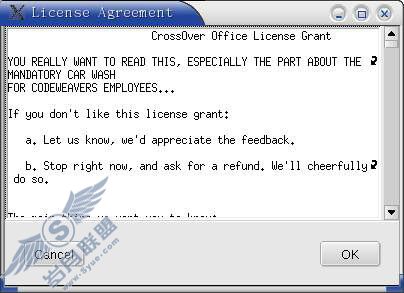
阅读完许可协议后用鼠标点击 “OK” 按钮,继续安装。
3、要求输入 “CrossOver Office” 的安装路径,见图-2。
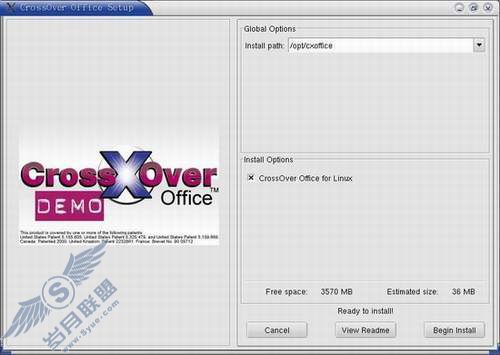
在 “install path” 中添加:/opt/cxoffice,在 “install Opition” 选项的 “CrossOver Office For Linux” 前打 X 即可。
4、安装结束后会自动将 CrossOver Office 2.1.0 添加到开始程序选单中(见图-3)。
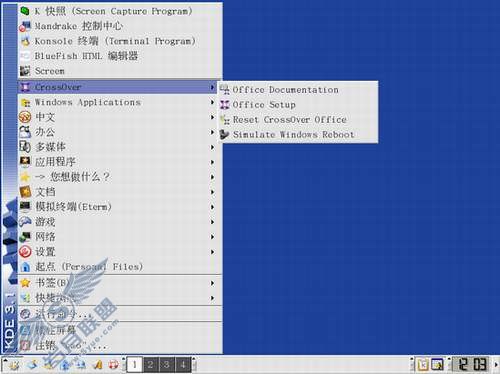
由于安装某些 Windows 程序时需要连接到互联网上所以第一次运行 CrossOver Office 2.1.0 需要设置网络连接,见图-4。
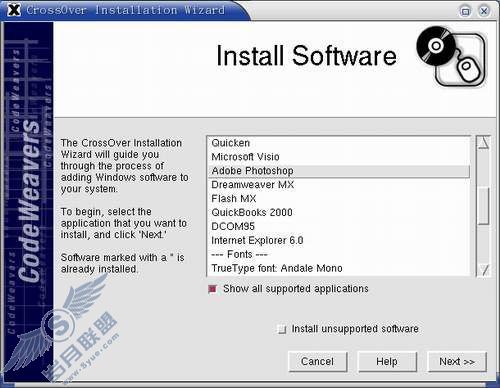
三、安装 7.0
打开 CrossOver Office 2.1.0 的 “Office Setup” 主界面,用鼠标点击下方的 “Install” 按钮,就会弹出 CrossOver Office 2.1.0 支持的所有 Windows 应用程序列表,选择 “Adobe ” 见图-5 按 “Next” 按钮继续。
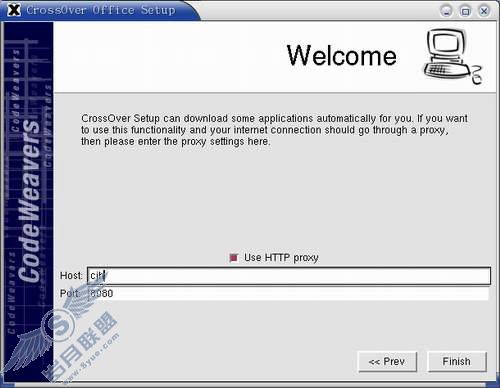
接着选择 的安装程序所在的磁盘位置,如果在 CDROM 里请先加载光驱。
安装将自动开始,过程和在视窗平台下是一样的,见图-6。
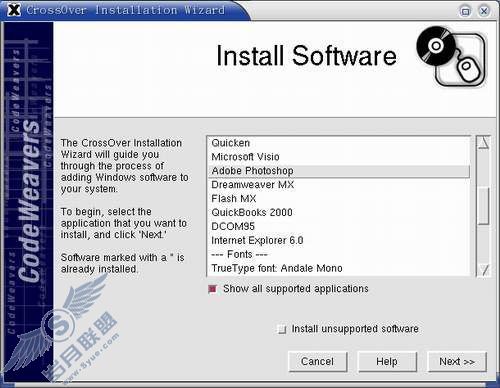
7.0 安装结束后, CrossOver Office 2.1.0 会自动设置 7.0 的文件关联。缺省的关联程序类型是:psd、 psf、 psp,见图-7。
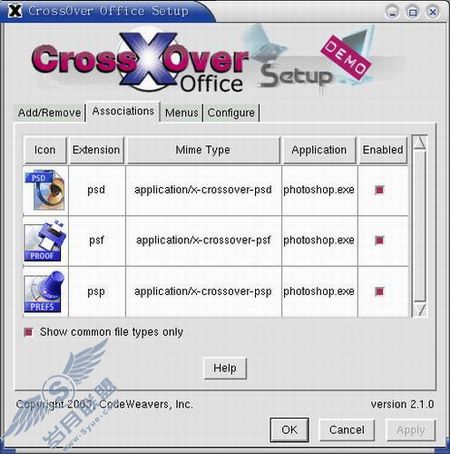
四、运行 7.0
用鼠标点击 “主选单” - “Windows Applictions”-“Programs” - “Adobe 7.0” 即可在 Linux 运行 7.0。笔者进行了一些操作如对图像进行转换、渲染等,感觉和在 Windows 运行没有什么差别,见图-8。而且不会担心出现致命的蓝屏错误。目前 5.02 以上版本(不包括 CS 8.0)在 CrossOver Office 下安装和运行均十分良好。
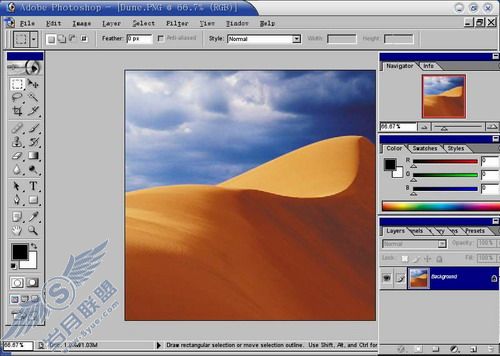
另外如果需要卸载 7.0,打开 CrossOver Office 2.1.0 的 “Office Setup” 主界面,用鼠标点击中间的 “Repair/Remove” 按钮,即可开始卸载程序,过程和在 WindOws 下卸载程序一样。
目前 CrossOver Office 2.1.0 支持的软件主要包括办公自动化、多媒体制作软件、互联网应用软件:
1、微软公司的:Office 2000、Office XP、Visio 2000(流程图制作软件)、Internet Explorer、Money 2002(个人财务软件)。
2、Macromedia 公司的网页制作三剑客:Dreamweaver MX、Flash MX、Fireworks MX。
3、Macromedia 公司的 Director Shockwave Studio 8.5、Macromedia FreeHand 10(用于插图创建、输出的矢量图形软件)、Macromedia HomeSite 5 (网页代码编辑软件)。
4、Intuit 公司的 QuickBooks Pro(个人金融软件)。
5、莲花软件公司的 Lotus Notes R5 和 Lotus SmartSuite Millenium Edition(电子表格软件)。
6、Adobe 公司的 、Premiere(专业产品的实时编辑软件)、Pagemaker(多媒体排版软件)Illustrator(标准矢量图形软件)。
7、Autodesk 公司的 AutoCAD 2002。
8、及时通信软件:AOL Instant Messenger 4.7 和 Yahoo! Messenger 5.0。
9、压缩工具:Winzip 8.0。
小结:
CrossOver Office 软件的推出,向广大 Linux 用户提供一个能运行 Microsoft Windows 应用程序,而又不需要 Windows 模拟器的机会(使用模拟器会降低运行速度)。从用户的角度说, CrossOver Office 对 、MS Office 等应用软件的支持将成为很多专业公司向存 Linux 环境转变的关键因素。 在图形处理行业,使用 、Illustrator 是最基本的需求。

